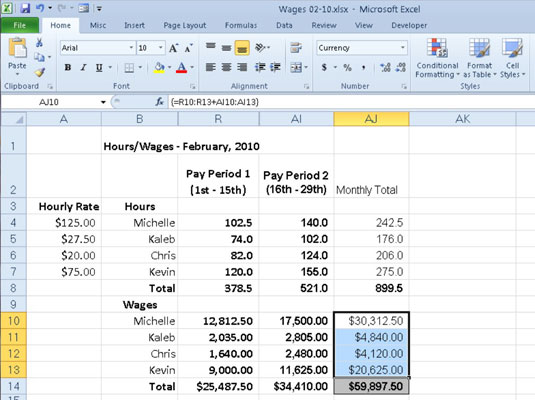Низ Формула је посебна формула која ради на низу вредности у Екцел 2010. Када изградити низ формулу у радном, ви притиснете Цтрл + Схифт + Ентер да убаците низ формула у низу опсегу.
Да бисте добили представу о томе како правите и користите формуле низа у радном листу, размотрите пример у наставку. Овај радни лист је дизајниран да израчуна двонедељне плате за сваког запосленог. То ће учинити множењем сатнице сваког запосленог са бројем радних сати у сваком платном периоду. Користите формулу низа уместо да креирате следећу формулу у ћелији Р10 и копирате је у ћелије Р11 до Р13:

Прављење формуле низа за израчунавање плата по сату за први платни период.
=А4*Р4
Можете креирати следећу формулу низа у опсегу низа:
={А4:А7*Р4:Р7}
Ова формула низа множи сваку од стопа по сату у низу 4 к 1 у опсегу А4:А7 са сваким одрађеним сатима у низу 4 к 1 у опсегу Р4:Р7. Ова иста формула се уноси у све ћелије опсега низа (Р10:Р13) чим попуните формулу у активној ћелији Р10. Да бисте видели како се то ради, пратите кораке потребне за прављење ове формуле низа:
Учините ћелију Р10 активном ћелијом, а затим изаберите опсег низа Р10:Р13 и откуцајте = (знак једнакости) да бисте започели формулу низа.
Увек започињете формулу низа тако што ћете изабрати ћелију или опсег ћелија у којима ће се појавити резултати. Имајте на уму да формуле низа, као и стандардне формуле, почињу знаком једнакости.
Изаберите опсег А4:А7 који садржи сатницу за сваког запосленог, откуцајте * (звездица за множење), а затим изаберите опсег Р4:Р7 који садржи укупан број радних сати током првог платног периода.
Притисните Цтрл+Схифт+Ентер да бисте уметнули формулу низа у опсег низа.
Екцел умеће заграде око формуле и копира формулу низа {=А4:А7*Р4:Р7} у сваку од ћелија у опсегу низа Р10:Р13.
Када уносите формулу низа, морате запамтити да притиснете Цтрл+Схифт+Ентер уместо само тастера Ентер јер ова комбинација тастера говори Екцел-у да правите формулу низа, тако да програм ставља формулу у заграде и копира је у свака ћелија у опсегу низа.
Слика испод приказује вам табелу зарада у фебруару након што сте попунили све формуле низа у три опсега: Р10:Р13, АИ10:АИ13 и АЈ10:АЈ13. У другом опсегу ћелија, АИ10:АИ13, унета је следећа формула низа за израчунавање плата по сату за други платни период у фебруару:
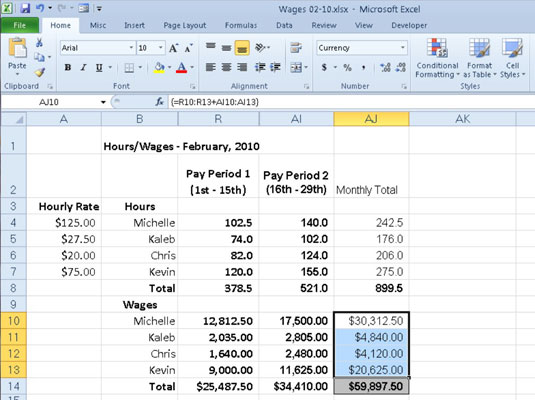
Табела зарада по сату након уноса све три формуле низа.
{=А4:А7*АИ4:АИ7}
Следећа формула низа је унета у трећи опсег ћелија, АЈ10:АЈ13, да би се израчунале укупне плате исплаћене сваком запосленом у фебруару 2010:
{=Р10:Р13+АИ10:АИ13}
Када унесете формулу низа, формула треба да произведе низ са истим димензијама као опсег низа који сте изабрали. Ако је резултујући низ који враћа формула мањи од опсега низа, Екцел проширује резултујући низ да би попунио опсег. Ако је резултујући низ већи од опсега низа, Екцел не приказује све резултате. Када проширује резултате у опсегу низа, Екцел узима у обзир димензије свих низова који се користе у аргументима операције. Сваки аргумент мора имати исти број редова као низ са највише редова и исти број колона као низ са највише колона.